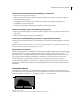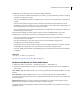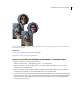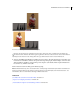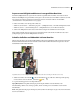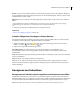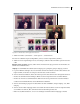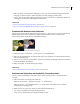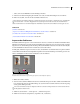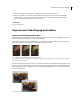Operation Manual
239VERWENDEN VON PHOTOSHOP ELEMENTS 7
Bereich Legt den Tonwertbereich im Bild fest, der mit dem Werkzeug geändert werden soll. Wählen Sie „Mitteltöne“,
wenn der mittlere Bereich der Graustufen geändert werden soll. Für die dunklen Bereiche sollten Sie „Tiefen“ und für
die hellen Bereiche „Lichter“ wählen.
Belichtung Gibt an, wie stark sich ein einzelner aufgetragener Strich auswirkt. Je höher der Wert, desto stärker der
Effekt.
Zum allmählichen Abwedeln oder Nachbelichten eines Bereichs geben Sie für das Werkzeug einen niedrigen
Belichtungswert an und ziehen Sie es mehrmals über den zu korrigierenden Bereich.
3 Ziehen Sie den Zeiger über den Bildausschnitt, der bearbeitet werden soll.
Siehe auch
„Anpassen von Sättigung und Farbton“ auf Seite 243
Schnelles Sättigen bzw. Entsättigen isolierter Bereiche
Der Schwamm bewirkt eine Verstärkung oder Verringerung der Sättigung in Bildbereichen. Sie können die Farbe
eines Objekts oder Bereichs mit dem Schwamm hervorheben oder dämpfen.
1 Wählen Sie im Editor den Schwamm aus. Falls der Schwamm nicht angezeigt wird, sehen Sie unter der
Funktion „Abwedler“ oder „Nachbelichter“ nach.
2 Stellen Sie in der Optionsleiste Werkzeugoptionen ein:
Popup-Menü „Pinsel“ Ermöglicht die Festlegung der Pinselspitze. Klicken Sie auf den Pfeil neben der
Pinseldarstellung, wählen Sie aus dem Popup-Menü „Pinsel“ eine Kategorie aus und klicken Sie dann auf eine
Pinselminiatur.
Größe Ermöglicht die Festlegung der Pinselgröße (in Pixel). Ziehen Sie den Regler oder geben Sie einen numerischen
Wert in das Textfeld ein.
Modus Bestimmt, ob die Sättigung erhöht oder verringert wird.
Fluss Gibt an, wie stark sich ein einzelner Wischvorgang auswirkt. Im Modus „Sättigung erhöhen“ bewirkt ein
höherer Prozentsatz ein stärkeres Sättigen. Im Modus „Sättigung verringern“ bewirkt ein höherer Prozentsatz ein
stärkeres Entsättigen.
Korrigieren von Farbstichen
Korrigieren von Farbstichen durch Vergleichen von Variationen eines Bildes
Im Dialogfeld „Farbvariationen“ können Sie Farb- und Tonwertkorrekturen vornehmen, indem Sie verschiedene
Miniaturvariationen eines Fotos miteinander vergleichen und auswählen. Der Befehl „Farbvariationen“ funktioniert
am besten bei Bildern mit durchschnittlichen Tonwerten, bei denen keine präzisen Farbkorrekturen nötig sind.
Hinweis: Der Befehl „Farbvariationen“ kann nicht auf Bilder mit indizierten Farben angewendet werden.